WhatsApp Kini Bisa Ubah Warna Chat Bubble! Begini Cara Gampangnya. WhatsApp terus berinovasi, kali ini memberi kebebasan bagi penggunanya untuk menyesuaikan tampilan antarmuka, salah satunya dengan mengubah warna gelembung pesan (chat bubble) yang biasanya berwarna hijau. Fitur ini semakin menarik karena kamu bisa mengatur warna chat bubble agar lebih personal dan sesuai selera.
Salah satu pembaruan yang menarik adalah opsi mengubah warna hijau standar menjadi lebih gelap, sehingga tampilan WhatsApp di Android semakin mirip dengan versi iOS. Bahkan, Meta sempat bereksperimen dengan desain WhatsApp tanpa warna, memberikan kesan minimalis.
Selain warna gelembung pesan, WhatsApp juga melakukan perubahan pada warna tanda centang verifikasi. Awalnya hijau, kini berubah menjadi biru untuk menyelaraskan desain dengan aplikasi Meta lainnya seperti Instagram dan Facebook.
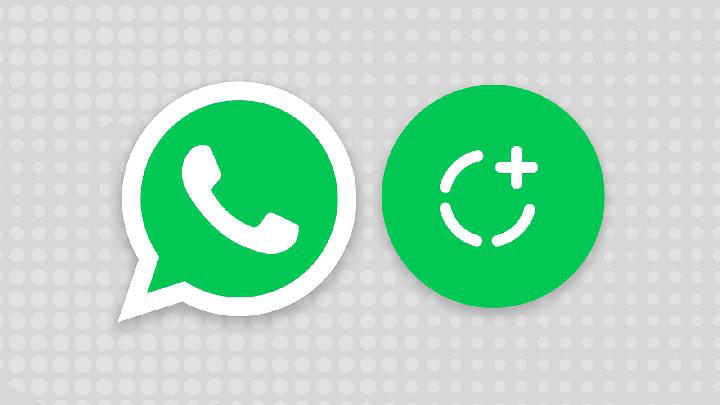
Cara Mengubah Warna Gelembung Chat WhatsApp
Bagi kamu yang ingin mengubah warna gelembung pesan di WhatsApp, caranya sangat mudah. Fitur ini sebagian besar terkait dengan pengaturan tema gelap. Berikut langkah-langkahnya:
Di Android:
- Buka aplikasi WhatsApp.
- Ketuk ikon tiga titik di pojok kanan atas dan pilih Pengaturan.
- Masuk ke Obrolan dan pilih Tema.
- Pilih opsi Gelap untuk mengaktifkan mode gelap.
Saat mode gelap aktif, warna gelembung pesan otomatis berubah dari hijau muda menjadi hijau tua yang lebih elegan.
Di iPhone:
- Gesek layar dari sudut kanan atas untuk membuka Pusat Kontrol.
- Tekan dan tahan penggeser kecerahan.
- Ketuk tombol Mode Gelap untuk mengaktifkannya.
Cara Mengubah Warna Latar Belakang Obrolan WhatsApp
Tak hanya warna gelembung pesan, kamu juga bisa menyesuaikan warna latar belakang obrolan untuk memberikan sentuhan pribadi pada tampilan WhatsApp. Begini caranya:
- Buka WhatsApp di perangkatmu.
- Masuk ke Pengaturan > Obrolan > Wallpaper Obrolan.
- Pilih Wallpaper Baru.
- Kamu bisa memilih dari beberapa opsi, seperti warna solid di kategori Solid Colors, atau memilih gambar dari kategori Dark atau Bright.
- Setelah menemukan wallpaper yang cocok, ketuk Set untuk menerapkannya.
Dengan fitur-fitur ini, WhatsApp memungkinkan kamu untuk membuat pengalaman chatting lebih nyaman dan personal. Yuk, coba sekarang dan ubah tampilan WhatsApp-mu sesuai selera!








